Win10电脑文件无法删除怎么回事?有不少小伙伴喜欢在电脑的桌面上放置了一些文件夹,后来不需要的时候想要去进行文件的删除,但是在删除文件的时候,却总是出现删除失败的情况。那么文件删除失败怎么回事呢?下面就和小编一起来看看方法吧。
方法一
1. 在桌面右击新建一个“文本文档”重命名为“删除.bat”。
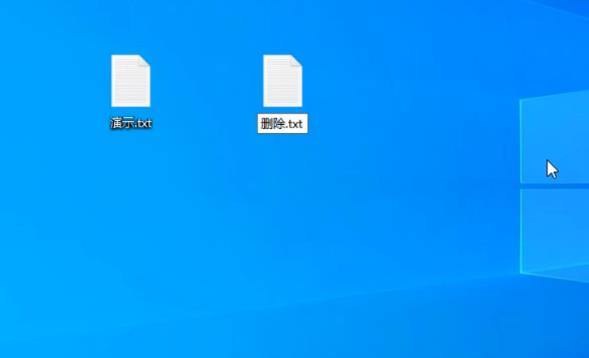
2. 右键单击此文件,点击“编辑”。
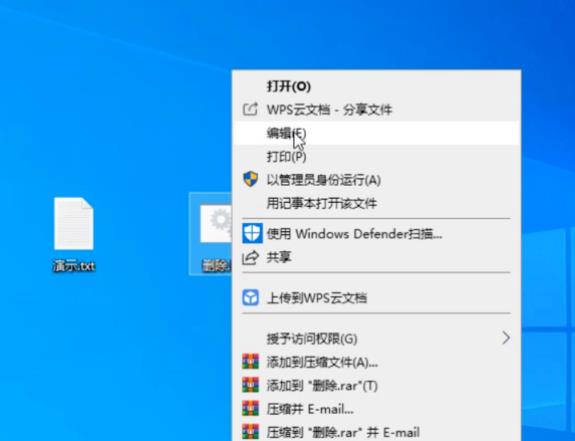
3. 输入 DEL/F/A/Q\?\%1 RD/S/Q\?\%1 关闭点击“保存”。
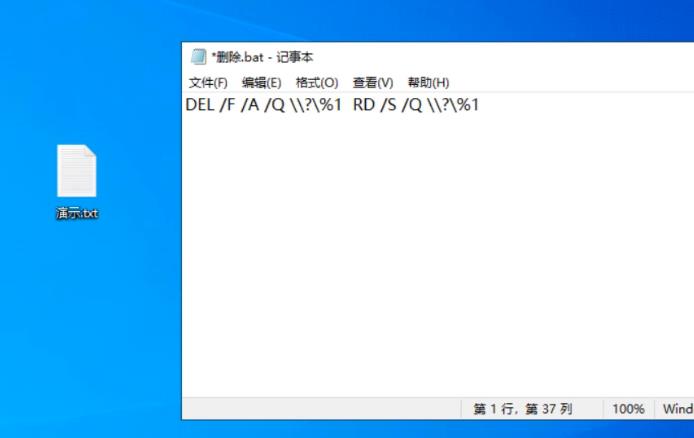
4. 将不能删除的文件拖动到“删除.bat”即可删除。
方法二
命令提示符是Windows系统内置的一个非常实用的小工具,通过几行短短的命令代码即可轻松地执行各种各样的计算机相关任务,比如我们可以用它来格式化硬盘、修复BCD、创建删除分区之类,当然强制删除文件也不例外。
1. 在搜索框中输入cmd并以管理员身份运行命令提示符(此删除方法不会将文件发送到回收站,如果您想要检索已删除的文件,可以采用专业的数据恢复软件恢复)。
2. 输入del /f /q /a xxxx并按Enter键执行即可完成删除任务(其中xxxx指的是您想要删除的文件路径)。
以上就是系统之家小编为你带来的关于“Win10电脑文件无法删除怎么回事”的全部内容了,希望可以解决你的问题,感谢您的阅读,更多精彩内容请关注系统之家官网。

 时间 2023-12-06 14:12:18
时间 2023-12-06 14:12:18 作者 admin
作者 admin 来源
来源 





